一键还原Ghost详细操作教程与使用方法解析
一键还原Ghost是一款广受欢迎的系统备份与恢复工具,广泛应用于电脑重装系统、数据保护及系统故障修复中。本文将围绕“一键还原Ghost详细操作教程与使用方法解析”为主题,详细介绍其使用步骤和操作要点,帮助用户轻松实现系统一键恢复,保障电脑数据安全,提升使用效率。
一、一键还原Ghost简介
一键还原Ghost是一款基于Ghost技术的系统备份软件,能够快速创建系统镜像文件,并在系统出现故障时,通过镜像文件恢复到某个特定状态。与传统系统重装相比,Ghost还原速度快、操作简单,尤其适合个人用户和中小企业使用。
二、一键还原Ghost的准备工作
1. 确认电脑环境:建议使用Windows操作系统(如Windows 7、Windows 10、Windows 11等),确保系统运行稳定。
2. 下载一键还原Ghost软件:用户可通过官方网站或可信软件平台下载安装包,确保无病毒及兼容性。
3. 制作启动U盘(可选):部分恢复操作需要通过启动盘进行,该启动盘可使用U盘启动盘制作工具制作,如“UltraISO”、“Rufus”等。
4. 备份重要数据:虽然一键还原操作简单,但建议先备份重要数据,以防误操作导致数据丢失。
三、一键还原Ghost操作步骤详细解析
1. 创建系统镜像
(1)安装并打开一键还原Ghost软件。
(2)选择“创建备份”或“备份系统”,这一步骤会将系统盘(通常是C盘)内容完全备份到指定的镜像文件中。
(3)选择镜像文件保存的位置,建议选择系统盘以外的磁盘或者外接硬盘,避免系统故障时镜像文件丢失。
(4)点击“开始备份”,软件会自动进行系统数据的打包,耐心等待备份完成。
2. 还原系统
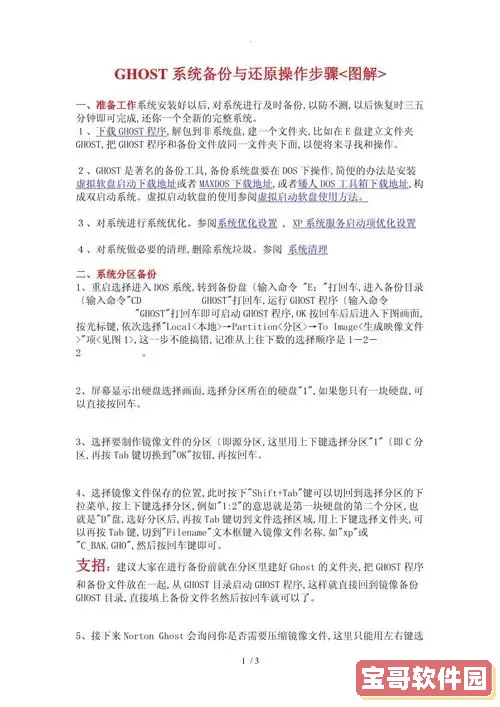
(1)当系统出现蓝屏、卡顿、病毒感染等情况时,可以通过一键还原功能恢复到正常状态。
(2)打开一键还原Ghost软件,选择“系统还原”或“还原备份”选项。
(3)选择之前创建的镜像文件,确认还原分区(通常是系统盘C盘)。
(4)点击“开始还原”,软件会自动重新覆盖系统分区数据,并提示重启电脑。
(5)重启后,电脑将自动进入已还原的系统,完成恢复操作。
3. 制作U盘启动盘(紧急修复)
(1)将U盘插入电脑,打开一键还原Ghost软件的“启动盘制作”功能。
(2)选择U盘,点击“一键制作启动盘”,制作完成后,将U盘设为第一启动项。
(3)重启电脑并用U盘启动,可以在PE环境中使用Ghost还原镜像,适合系统不能正常启动时的恢复。
四、一键还原Ghost使用注意事项
1. 镜像文件的存放位置应安全可靠,避免操作系统盘,推荐外接硬盘或大容量U盘。
2. 备份时尽量避免在运行大型软件的情况下操作,确保备份数据完整性。
3. 定期更新镜像备份,确保恢复时系统环境较新,避免出现软件版本过旧的问题。
4. 使用前建议详细阅读软件的官方指南,以免误操作导致数据丢失。
五、总结
一键还原Ghost凭借其操作简单、恢复快速等优势,成为中国用户常用的系统维护工具。通过上述步骤,用户可以轻松备份系统并快速恢复,最大限度降低因系统故障带来的损失。无论是个人电脑还是企业办公环境,合理利用一键还原Ghost,都能极大提升系统管理效率,保障电脑运行稳定安全。
使用一键还原Ghost,务必养成良好的备份习惯,定期维护镜像文件,这样在系统出现异常时,才能做到真正的一键还原无忧。
版权声明:一键还原Ghost详细操作教程与使用方法解析是由宝哥软件园云端程序自动收集整理而来。如果本文侵犯了你的权益,请联系本站底部QQ或者邮箱删除。


















